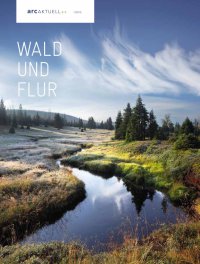
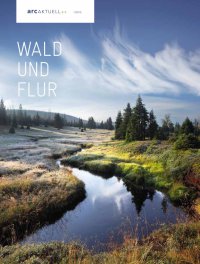
TIPPS UND TRICKS Für Anwender TIPPS UND TRICKS Für Anwender Erstellen eines Sichtfeldes 1 3 Das ArcGIS Online Release vom Dezember 2014 brachte viele Neue- rungen. Neben dem 3D Scene Viewer, einer zusätzlichen Sicherheits- option und Änderungen in der Administration kamen auch neue Ana- lysen hinzu. Sichtfelder erstellen ist eine von drei neuen Analysen, die mit den Hö- henlayern, die schon länger in ArcGIS Online verfügbar sind, arbeiten. In den Höhenlayern repräsentiert jedes Pixel eine Höhe der Erdober- fläche. Die Daten kommen aus dem Digitalen Geländemodell (englisch DTM) und sind in unterschiedlich hohen Auflösungen verfügbar (mo- mentan in Deutschland 90 Meter, in den USA 30 Meter). Mit dieser Ana- lyse können Bereiche ermittelt werden, die man von einer bestimmten Position aus erblicken kann. Die notwendigen Schritte, um ein Sichtfeld zu erstellen und zu visuali- sieren, werden im Folgenden beschrieben. Schritt 1: Position wählen Zunächst wählt man in der Karte den Standpunkt aus, von dem aus man die sichtbaren Bereiche ermitteln will. In dieser Beispielanalyse ist es die Aussichtsplattform Hoher Bogen auf dem gleichnamigen Höhenzug im Bayerischen Wald im Landkreis Cham. Schritt 2: Höhe des Analysepunktes Jeder Analysepunkt hat anfangs den Wert 1,75 Meter (etwa die Größe einer Person). Die Aussichtsplattform hat eine Höhe von 48 Meter. Die gesamte Höhe des Beobachtungspunkts beträgt also etwa 50 Meter. Schritt 3: Sichtweite wählen Bei klarem Wetter kann die Sichtweite bis zu 20 Kilometer betragen. Bei sehr klarem Wetter sind es sogar 50 Kilometer. Ziel der Analyse ist es, den größten Sichtbereich zu ermitteln, also wird der größte Wert (50 Kilometer) verwendet. Schritt 4: Analyse ausführen Im Kontextmenü des Layers der Aussichtsplattform Hoher Bogen wird die Analyse Sichtfelder erstellen ausgeführt. Im Werkzeug gibt man die Höhe der Aussichtsplattform (inklusive Personengröße) mit 50 Meter und die maximale Betrachtungsentfernung mit 50 Kilometer an. An- schließend führt man die Analyse aus (» Abbildung 1). Schritt 5: 2D-Visualisierung des Ergebnisses Die Analyse erstellt einen Polygon-Layer, der die sichtbaren Bereiche vom Standpunkt aus darstellt. Der Layer enthält zusätzlich Informatio- nen zum verwendeten DGM und der Fläche (» Abbildung 2). Schritt 6: 3D-Visualisierung des Ergebnisses Der Layer kann auch im neuen 3D Scene Viewer betrachtet werden. Dazu fügt man den Ergebnislayer einfach einer neuen Szene hinzu (» Abbildung 3). Matthias Meiler Esri Deutschland GmbH Kranzberg ++ 2 46 t ipps u nd t ric k s 13